-
23寸显示器最佳分辨率设置方法
- 2016-10-17 05:03:39 来源:windows10系统之家 作者:爱win10
大家知道自己的电脑的最佳分辨率是多少吗?23寸液晶宽屏显示器最佳分辨率是多少?如何设置电脑屏幕最佳分辨率呢?那23寸显示器最佳分辨率设置方法是什么呢 ?下面就让系统之家小编给大家介绍关于23寸显示器最佳分辨率设置方法吧。
1.XP系统设置方法

23寸显示器最佳分辨率设置方法图1
鼠标右键点击桌面空白处——>选择“属性”——>弹出的“显示属性”窗口中切换到“设置”选项卡中——>在“设置”窗口下方找到“屏幕分辨率(S)”,向多的方向拉滑动条,将像素设置为23寸显示器最佳分辨率:1920x1080(推荐)——>最后点击“确定”;
2.win7/win8系统设置方法
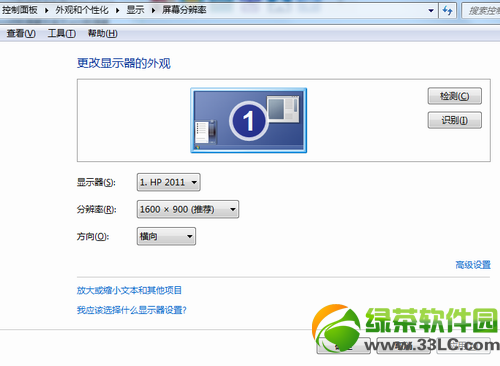
23寸显示器最佳分辨率设置方法图2
鼠标右键点击桌面空白处——>选择“个性化”——>弹出的“控制面板”窗口中切换到“外观和个性化”中——>在“显示”下方找到“调整屏幕分辨率(S)”,向多的方向拉滑动条,将像素设置为23寸显示器最佳分辨率:1920x1080(推荐)——>最后点击“确定”;
液晶屏幕不能正确显示最佳分辨率的主要由两种原因:
1.用户自己认为最佳分辨率的字或者图标小了,觉得在调整分辨率来后就能放大字体或者图标,没想到把分辨率改动后图像显示错误了。
2.刚装完系统后显卡驱动没安装好,出现显卡驱动安装错误,因而导致无法正常识别到显示器。系统默认显示驱动无法支持特殊比例显示。显卡驱动首选从你的显卡或者品牌电脑的官方网站下载最新的匹配的显卡驱动。如果不知道自己的显卡的型号,可以在是用鲁大师等系统软件帮助你识别到显卡的型号。
关于23寸显示器最佳分辨率设置方法到这里就全部结束了,23寸显示器最佳分辨率设置方法是不是非常简单呢,相信大家通过上面的23寸显示器最佳分辨率设置方法有了一些了解吧,如果想了解更多的咨询敬请关注系统之家官网吧。
猜您喜欢
- 为什么win8电脑老是网络受限..2016-08-24
- win7电脑一键还原方法图解2020-07-12
- C盘手动清理垃圾操作方法2016-10-16
- dellwindows7系统盘64位稳定装机版最..2016-12-27
- win10打开文件夹慢的解决方法..2017-05-03
- 电脑公司ghost win7怎么样2017-06-04
相关推荐
- 系统之家win10x64位系统下载 2016-11-18
- win7 32位万能装机版最新下载.. 2016-12-29
- win10关闭自动更新的方法 2016-08-08
- qq空间打不开,小编告诉你qq空间打不开.. 2018-08-16
- 如何进入bios设置,小编告诉你惠普如何.. 2018-06-15
- 小编告诉你安装纯净版windows7系统.. 2017-03-15





 系统之家一键重装
系统之家一键重装
 小白重装win10
小白重装win10
 Chrome v28.0.1500.71 Stable 中文增强版 (谷歌官方浏览器)
Chrome v28.0.1500.71 Stable 中文增强版 (谷歌官方浏览器) Rufus v1.3.3 官方绿色版 (制作linux启动u盘)
Rufus v1.3.3 官方绿色版 (制作linux启动u盘) 系统之家win10系统下载64位企业版v201709
系统之家win10系统下载64位企业版v201709 360无痕浏览器 v8.1最新官方版
360无痕浏览器 v8.1最新官方版 Flash相册制作大师v9.6官方下载(官方试用版)
Flash相册制作大师v9.6官方下载(官方试用版) Basilisk浏览器 v1.2官方版
Basilisk浏览器 v1.2官方版 系统之家win1
系统之家win1 深度技术ghos
深度技术ghos 系统之家Ghos
系统之家Ghos 电脑公司ghos
电脑公司ghos 最新纯净带of
最新纯净带of Win10 1511 6
Win10 1511 6 深度技术win8
深度技术win8 网虫浏览器 v
网虫浏览器 v 风林火山v202
风林火山v202 360浏览器世
360浏览器世 萝卜家园win7
萝卜家园win7 粤公网安备 44130202001061号
粤公网安备 44130202001061号